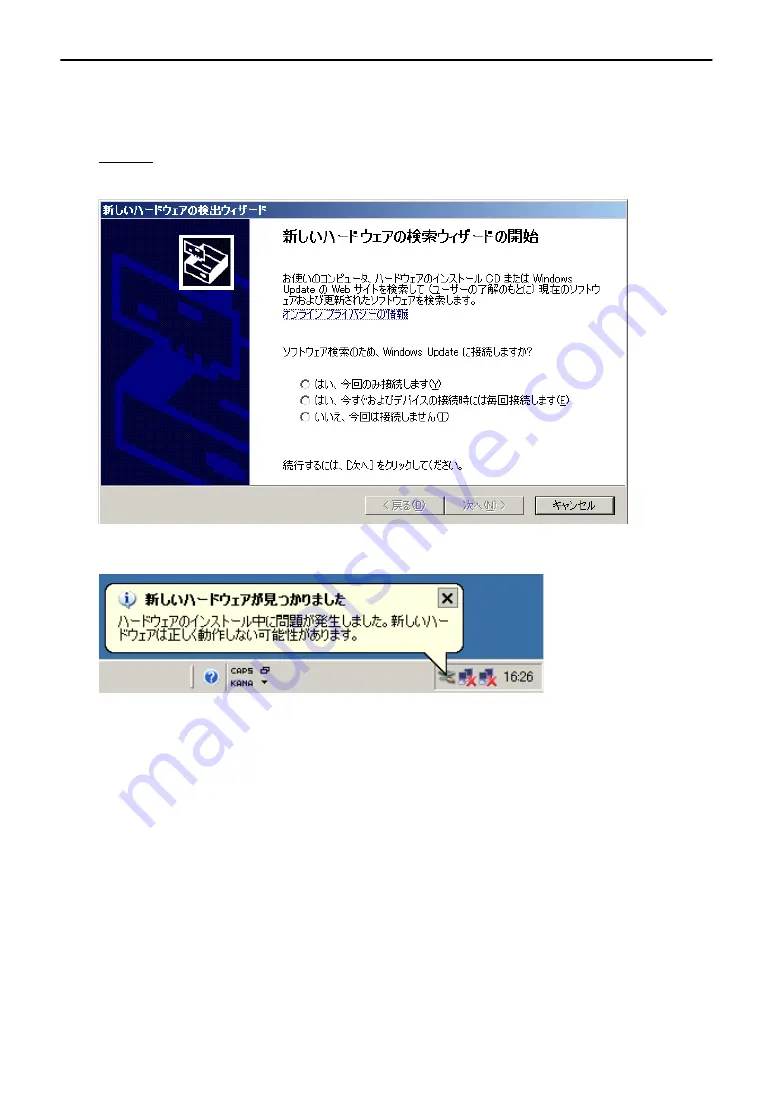
856-127900-408- B
38
11.
「
Promise SuperTrak SAS 6G RAID Controller
」を選択し、
[
次へ
]
をクリックする。
ドライバのインストールが開始され、しばらくすると
[
ハードウェアの更新ウィザードの完了
]
画面が
表示されます。
ヒント:
ドライバのインストール中に新しいハードウェアの検索ウィザードが起動する場合があります。その
場合には、
[
キャンセル
]
を選択し手順
12
へ進んでください。
[
キャンセル
]
を選択すると下記のようなポップアップが表示される場合がありますが、動作に問題は
ありません。
12. [
完了
]
をクリックする。
13.
デバイスマネージャで
[
その他のデバイス
]
として登録されている「
Promise RAID Console SCSI
Processor Device
」をダブルクリックする。
14. [
ドライバ
]
タブを選択し、
[ドライバの更新]をクリックする。
15.
ハードウェアの更新ウィザードが表示されるので、
[
いいえ、今回は接続しません
(T)]
を選択し、[次
へ
(N)
]をクリックする。
16. [
検索しないで、インストールするドライバを選択する
]
を選択し、
[次へ]をクリックする。
17. [
システムデバイス
]
を選択し、
[次へ
(N)
]をクリックする。
18. [
ディスク使用
(H)]
をクリックする。
19.
製造元のファイルのコピー元に、以下のパスを入力し、
[OK]
をクリックする。
- Windows Server 2003 (32
ビット版
)
の場合
(R2
含む
)
<
光ディスクのドライブレター
>:¥016¥win¥winnt¥oemfd¥dotnet¥fd1
- Windows Server 2003 (64
ビット版
)
の場合
(R2
含む
)
<
光ディスクのドライブレター
>:¥016¥win¥winnt¥oemfd¥w2k3amd¥fd1
Summary of Contents for N8103-134
Page 6: ...856 127900 408 B 5...
Page 7: ...856 127900 408 B 6...
Page 8: ...856 127900 408 B 7 OFF AC OFF AC...
Page 9: ...856 127900 408 B 8 ON AC AC...
Page 10: ...856 127900 408 B 9 OFF OFF...
Page 11: ...856 127900 408 B 10 OFF AC OFF DC...
Page 19: ...856 127900 408 B 18 Windows...
Page 20: ...856 127900 408 B 19 HDD HDD Windows HDD HDD CD R CD RW HDD...
Page 40: ...856 127900 408 B 39 20 Promise RAID Console 21 22...
Page 43: ...856 127900 408 B 42 5 Windows Server 2008 6 DVD ROM 7 Windows Windows...
Page 44: ...856 127900 408 B 43 8 9 10 Windows EXPRESSBUILDER...
Page 47: ...856 127900 408 B 46 10 Promise SuperTrak SAS 6G RAID Controller 11 C 12...
Page 50: ...856 127900 408 B 49 5 Windows Server 2008 R2 6 Windows Windows OS 7...
















































